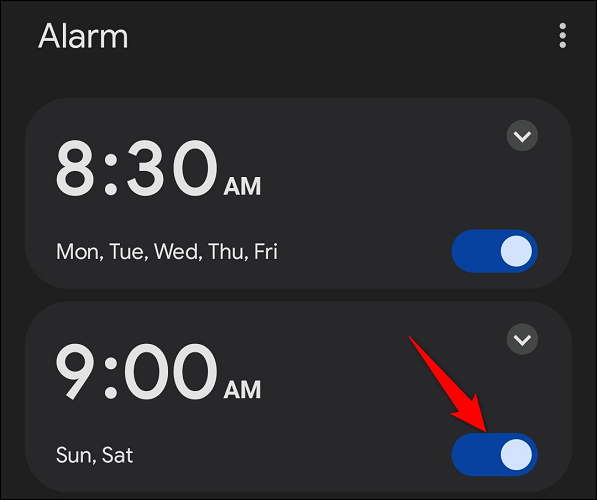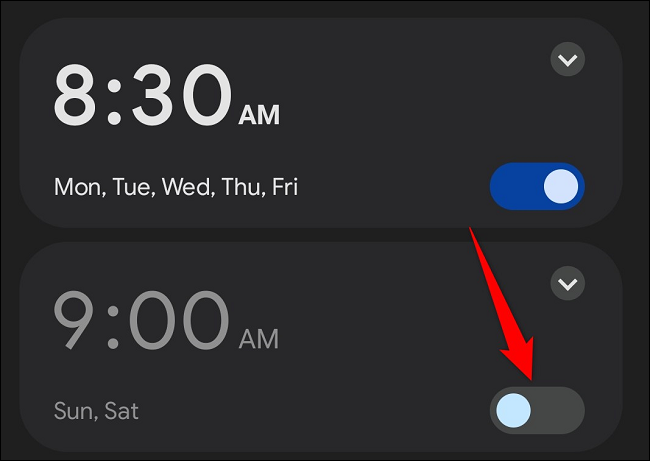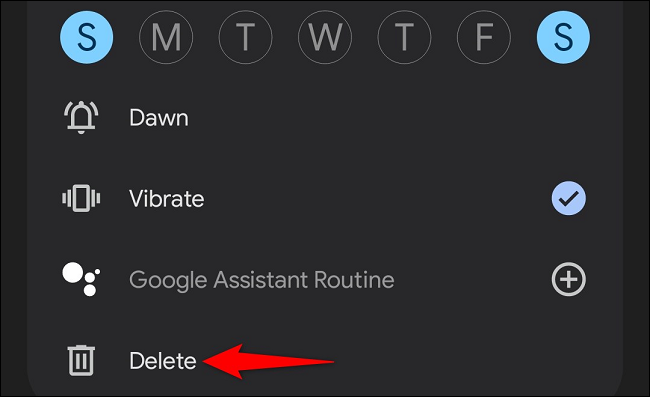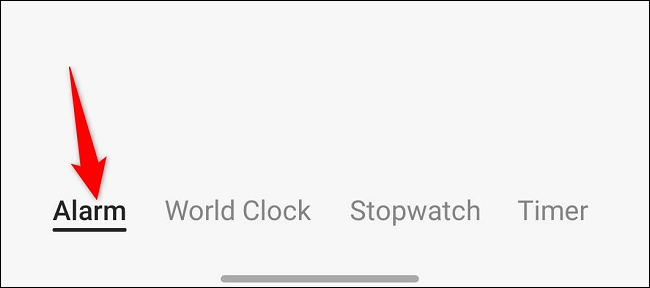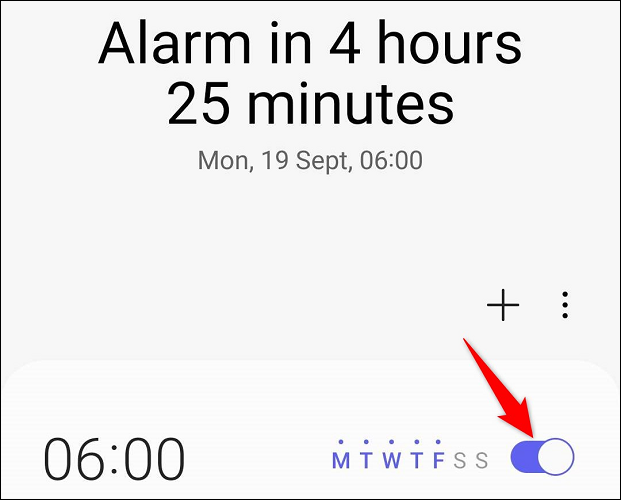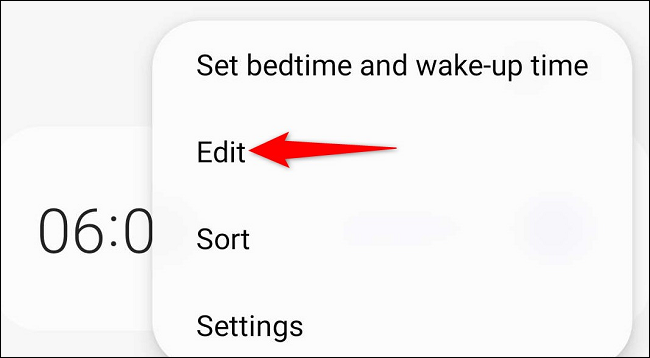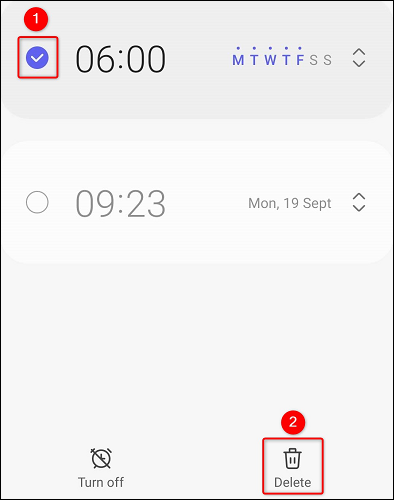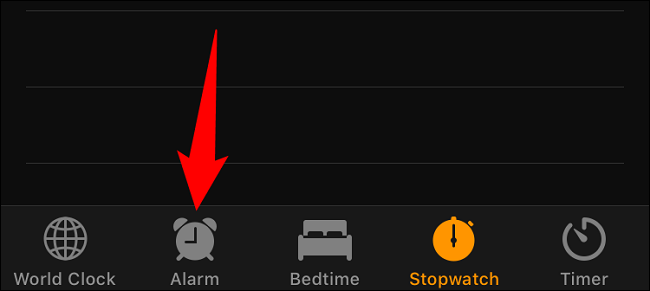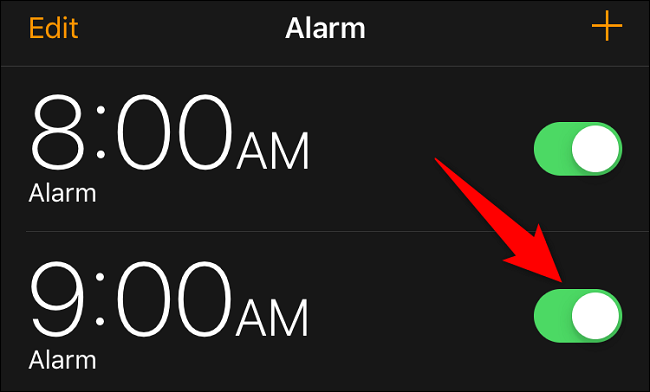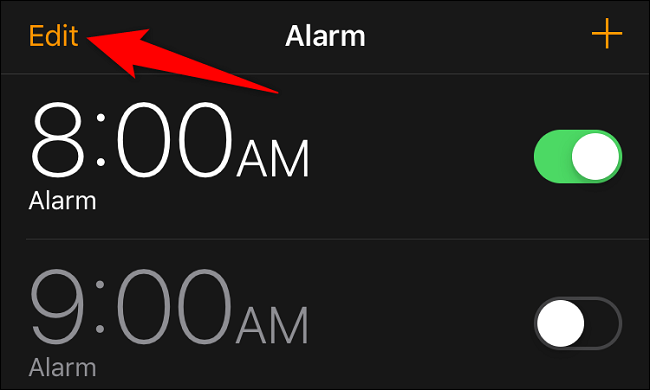Ինչպես անջատել ահազանգերը ձեր հեռախոսում:
Ցանկանու՞մ եք համոզվել, որ ձեր հեռախոսի ահազանգը չի ընդհատում ձեր քունը: Անջատեք ահազանգերը կամ ջնջել այն ! Մենք ձեզ ցույց կտանք, թե ինչպես դա անել iPhone-ի և Android-ի վրա այստեղ:
Անջատեք կամ ջնջեք ծանուցումները Android-ում
Անջատման մեթոդը տարբեր է Զգուշացումներ Android-ում Կախված հեռախոսի մոդելից, որն օգտագործում եք: Այստեղ մենք կանդրադառնանք Google Clock-ի և Samsung Clock հավելվածի քայլերին:
Անջատեք ծանուցումները Google Clock հավելվածում
Եթե ձեր հեռախոսն օգտագործում է պաշտոնական Google հավելվածը շուրջօրյա Գործարկեք այս հավելվածը ձեր հեռախոսում: Հավելվածի ներքևի բարում հպեք Զգուշացում:
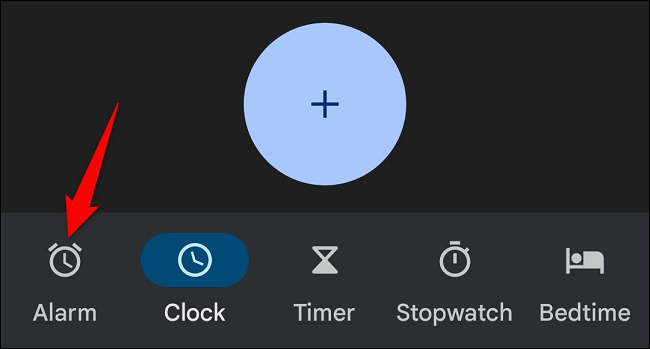
Զարթուցիչի էջում գտեք զարթուցիչը՝ անջատելու համար: Այնուհետև այս ազդանշանի ստորին աջ անկյունում անջատեք անջատիչը:
Անջատիչը այժմ մոխրագույն է, ինչը ցույց է տալիս, որ ահազանգն անջատված է:
Եթե ցանկանում եք հեռացնել ահազանգը, հպեք այդ ահազանգին ցանկում: Այնուհետև ընդլայնված ընտրացանկում ընտրեք Ջնջել:
Ձեր ընտրած զարթուցիչը այժմ ջնջված է Ժամացույց հավելվածից:
Անջատեք ահազանգերը Samsung Clock հավելվածում
Ձեր Samsung հեռախոսի ազդանշաններն անջատելու համար գործարկեք Stock հավելվածը Ժամացույց ձեր հեռախոսով: Հավելվածի ներքևի բարում հպեք Զգուշացում:
Հաջորդ էջում, զարթուցիչի կողքին, որը ցանկանում եք անջատել, անջատեք անջատիչը: Զարթուցիչն այժմ անջատված է:
Զգուշացումը հեռացնելու համար հպեք ազդանշանների ցանկի վերևի երեք կետերին: Ընտրեք Խմբագրել:
Այժմ կարող եք ընտրել զարթուցիչ(ներ)ը՝ ջնջելու համար: Հպեք զարթուցիչի կողքին գտնվող շրջանակի պատկերակին՝ այն ընտրելու համար:
Երբ ջնջելու համար ընտրեք ահազանգ(ներ)ը, ներքևում սեղմեք Ջնջել:
Անուցում. Եթե անջատեք զարթուցիչը, կարող եք նորից միացնել այն, երբ ցանկանաք: Այնուամենայնիվ, եթե ընտրեք ջնջել ահազանգը, դուք պետք է նորից ստեղծեք այդ ահազանգը՝ այն նորից օգտագործելու համար:
Անջատեք կամ ջնջեք ծանուցումները iPhone-ում
ավելի երկար հաշմանդամ Ձեր iPhone-ի ահազանգերը հրաման են հեշտ էլ. Սկսելու համար գործարկեք հավելվածը ժամանակը ձեր iPhone- ում:
Ժամացույցի հավելվածի ներքևի տողում հպեք Զարթուցիչ:
Զարթուցիչի էջում, այն ազդանշանի կողքին, որը ցանկանում եք անջատել, անջատեք անջատիչը:
Զարթուցիչը ջնջելու համար հպեք «Խմբագրել» էկրանի վերին ձախ անկյունում:
Հպեք «-» (մինուս նշան) ազդանշանի կողքին, որը ցանկանում եք ջնջել: Այնուհետև ընտրեք Ջնջել:
Ավարտելուց հետո ընտրեք Կատարված է էկրանի վերին ձախ անկյունում:
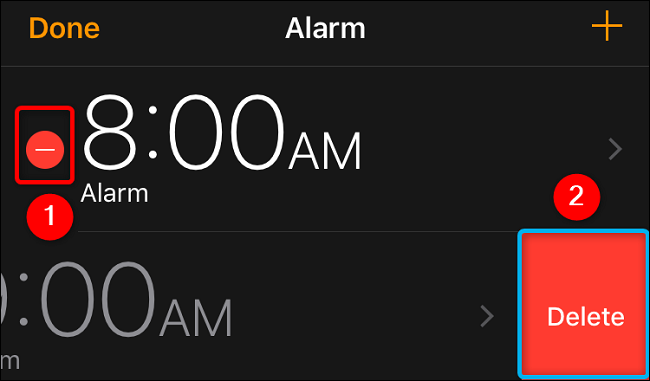
Եվ վերջ։ Ձեր հեռախոսի ահազանգերն այլևս չեն խանգարի ձեր հարմարավետությանը: ուրախ քուն !